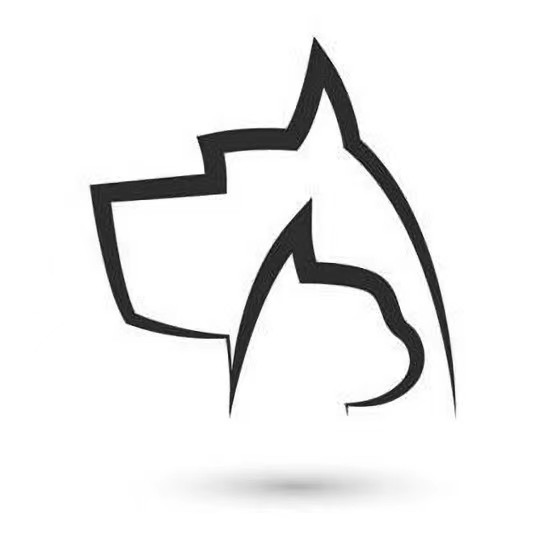工作中要用到很多次截图,所以截图工具就非常重要了。虽然很多即时聊天工具都提供了截图的功能,但是对于我来说,功能都好像差了点,当然也不能装x。
所以自己一直用的工具都是一个名叫Snipaste的软件,很好用,可以截图,也可以直接贴图在桌面上,非常的实用。但是今天遇到一个问题,需要把整个电脑的网页都截图下来保存,而Snipate却只能截取当前屏幕的大小,就有点尴尬了。网上百度了很多方法,有说用FSCapture的,但是这个软件滚动截图的时候,如果幻灯片图片变了的话,就炸了,所以也就直接放弃了。还有说用360浏览器自带的截图功能的,但是吧,一直对360浏览器这个软件印象不好,不想下载,所以也放弃了。
在网上搜到了一种使用chrome浏览器自带方法的,转载下来,共享一下:
1、按快捷键“Ctrl+Shift+I”或“F12”打开开发者模式。
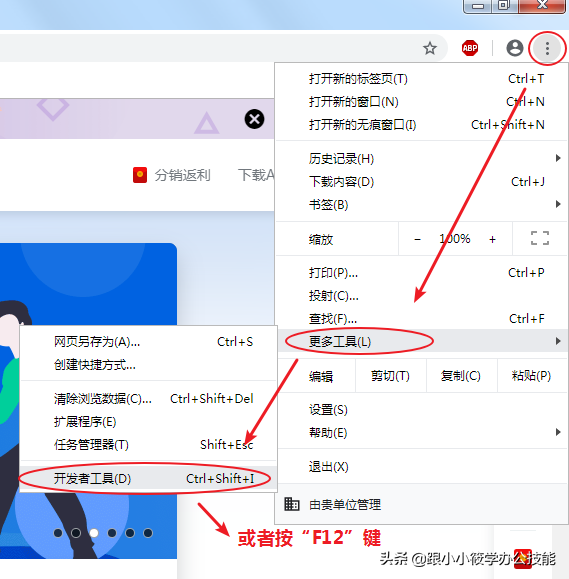
2、在开发者模式中按快捷键“Ctrl+Shift+P”打开如下的菜单。如果是Mac,按快捷键“Command+Shift+p”。
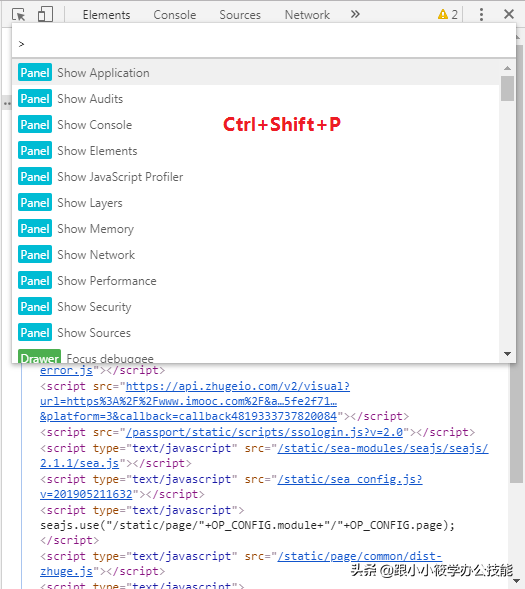
3、在弹出的菜单中,输入“Screenshot”,可以看到有4个截屏的命令。
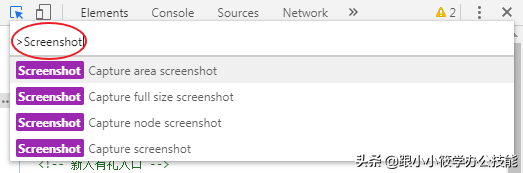
Capture area screenshot:指定区域截屏。
Capture full size screenshot:自动截取全部网页。
Capture node screenshot:截取当前页面节点。
Capture screenshot:截取当前屏幕。4、如果我们是想截取全部网页,那么我们应该选择“Capture full size screenshot”进行截取。截取完成之后,图片自动下载到本地。截取下来的效果如下。
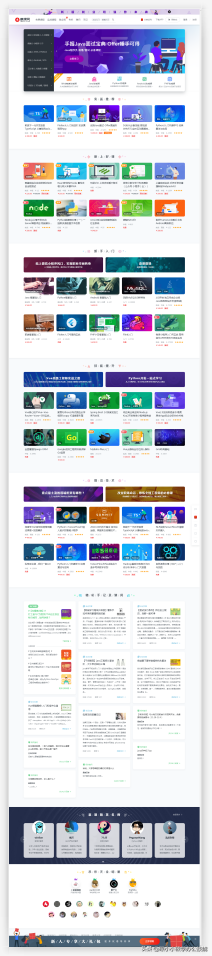
使用谷歌浏览器自带的截取工具来截图也是很方便的,大家只需要记住上面几个快捷键就OK了~
上面给大家介绍的方法都是通过浏览器自带的截图工具来进行截图操作,有些小伙伴说记不住快捷键,那我教你另外一种方法,安装一个软件,以后使用时直接打开软件执行相应操作就可以截取。
本文经授权后发布,本文观点不代表立场,文章出自:http://www.jsxyy.com.cn/voddetail/181937.html